Один из самых популярных мессенджеров в мире – Telegram. В нем пользователи общаются, обмениваются файлами, фото и видео, записывают видео в кружочке и Истории. Мы подробно расскажем о том, как снять и отредактировать видео прямо в Telegram.
Содержание
Подготовка к съёмке видео в Телеграм
Съемка и редактирование видео в Telegram
Видео в телеграм передает эмоции и атмосферу, а это увеличивает уровень вовлеченности подписчиков. С помощью видео можно наглядно объяснить сложные темы и концепции, сделать процесс обучения интерактивным и интересным. Оно может стать отличным инструментом для продвижения товаров и услуг. А еще видео передает настоящие, живые эмоции, поэтому многим так нравятся видео в кружочке.
Подготовка к съёмке видео в Телеграм
Прежде, чем начать снимать видеосообщение, убедитесь в стабильности интернет-соединения для загрузки видеофайлов. Если вы снимаете видео по сценарию, заранее продумайте последовательность планов. Сэкономить время на написании сценария можно при помощи Postmypost AI. Кроме того, можно составить контент-план и существенно сэкономить за счет этого свое личное время.

- Откройте приложение Telegram на своем смартфоне.
- Нажмите на иконку камеры в нижнем правом углу экрана.
- Разрешите приложению доступ к камере и микрофону (если необходимо).
- При необходимости, настройте параметры звука.
- Нажмите кнопку записи, чтобы начать съёмку.
Съёмка и редактирование видео в Telegram
В процессе съемки видеосообщения в Телеге нет возможности использовать различные эффекты. Однако позже, когда видео снято, его можно отредактировать. Отметим, что у iPhone и Android возможности применения эффектов могут быть разными. Например, большинство моделей iPhone позволяет сделать размытый фон при съемке «в кружочек», наложить фильтры. Кроме того, для редактирования видео можно использовать различные телеграм-боты.
Размытый фон: эта функция доступна для iPhone. Чтобы размыть фон, сделайте следующее.
- Откройте чат в Телеге, начните запись и зафиксируйте съемку.
- Разверните пункт управления, свайпнув от правого верхнего угла вниз, а затем задержите палец на кнопке «Видео».
- В открывшемся меню активируйте портретную съемку и вернитесь в телеграм.
- Остановите запись, удалите записанный кружочек и начните запись заново. Теперь она будет идти с размытием фона.
Эмодзи и стикеры: они сделают ваше видео интереснее и эмоциональнее. Добавьте наклейки и стикеры в видеосообщение. Для этого перед отправкой отредактируйте видео.
- Нажмите на значок кисточки.
- Выберите кнопку «Стикеры», а затем отметьте стикер (или фото из галереи), который хотите добавить.
- Сохраните изменения и отправьте видео адресату.
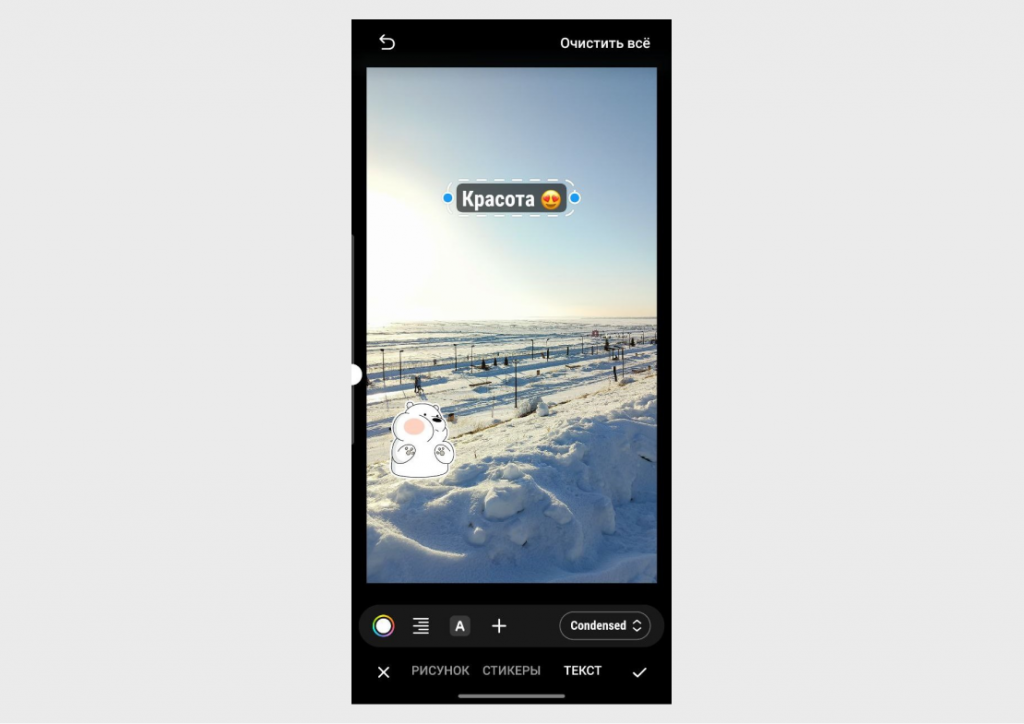
Текст: он сделает ваше видео информативным и привлекательным. Текст может быть цветным, с различными шрифтами и размерами. Также можно добавить анимацию к тексту, чтобы привлечь внимание зрителя.
- Откройте Telegram на своем телефоне.
- Нажмите на иконку карандаша или кисточки.
- Выберите «Добавить текст».
- Напишите текст в появившемся окне.
- Нажмите «Готово» или «Сохранить» в зависимости от вашего устройства.
Музыка и звуки: Telegram позволяет добавлять музыку с вашего смартфона в Историю. Однако эта функция доступна лишь обладателям премиум-подписки.
- Снимите фото или видео или выберите из галереи.
- Нажмите на иконку карандаша или кисточки.
- Выберите кнопку «Звук» и в выпавшем меню выберите нужную композицию.
- Нажмите «Готово» или «Сохранить» и поделитесь Историей.
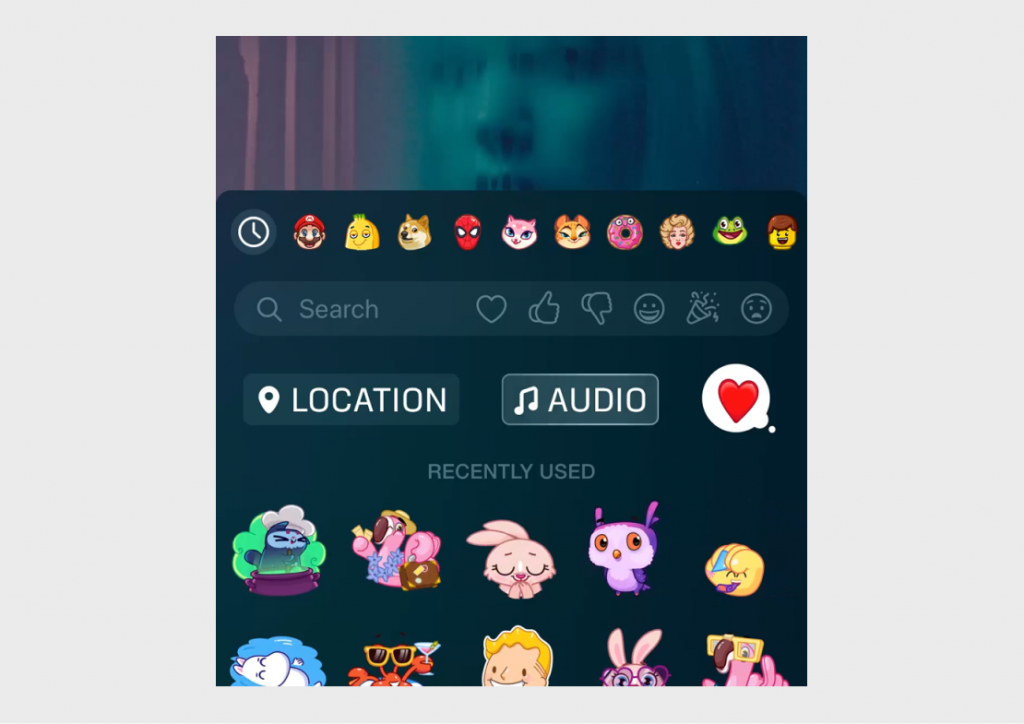
Теперь вы знаете, как снимать и редактировать видео в Telegram, а также как поделиться им с друзьями и подписчиками. Экспериментируйте, ищите нестандартные темы и решения, добавляйте стикеры. Вот увидите: ваши друзья и подписчики оценят креатив!
